Formulario de Autorización del Systema EA - Banner, Argos, y Solicitud de Accesso para BDM
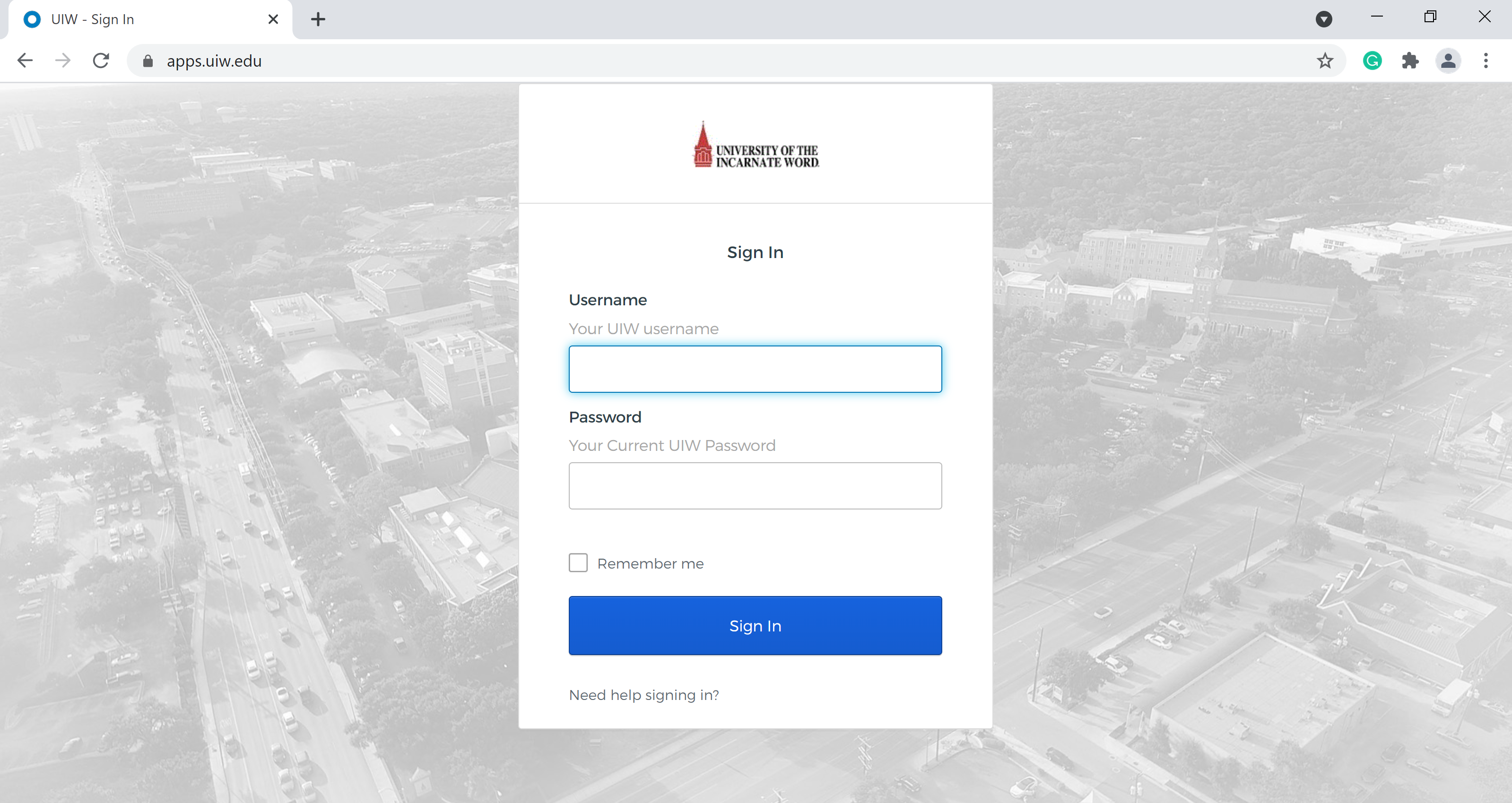
Inicie la sesion de Cardinal Apps usando su credenciales de AD en el navegador Chrome o Firefox.
https://apps.uiw.edu/login/login.htm
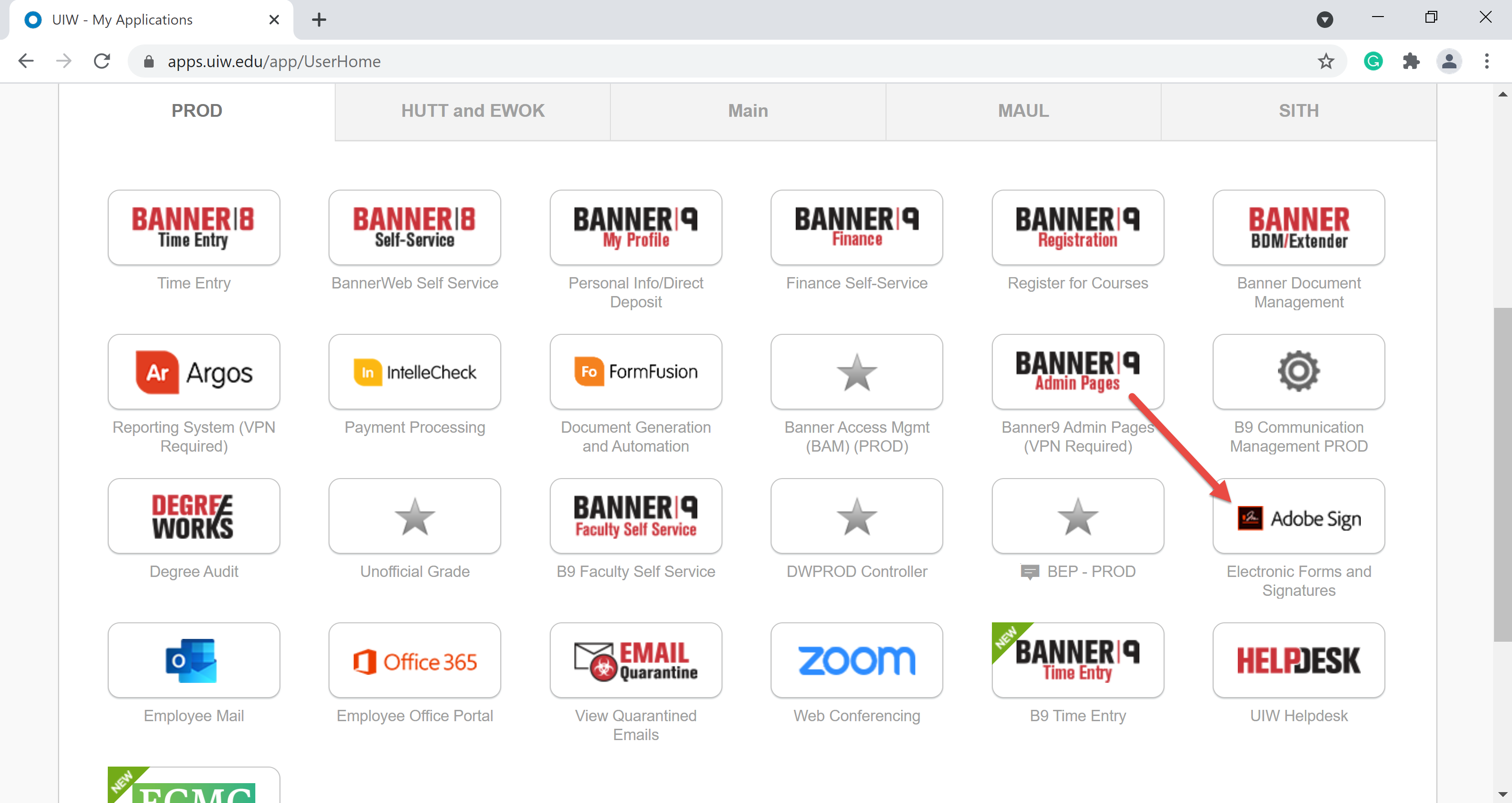 Haga clic en el icono de Adobe Firma (Adobe Sign) en el panel de Cardinal Apps.
Haga clic en el icono de Adobe Firma (Adobe Sign) en el panel de Cardinal Apps.
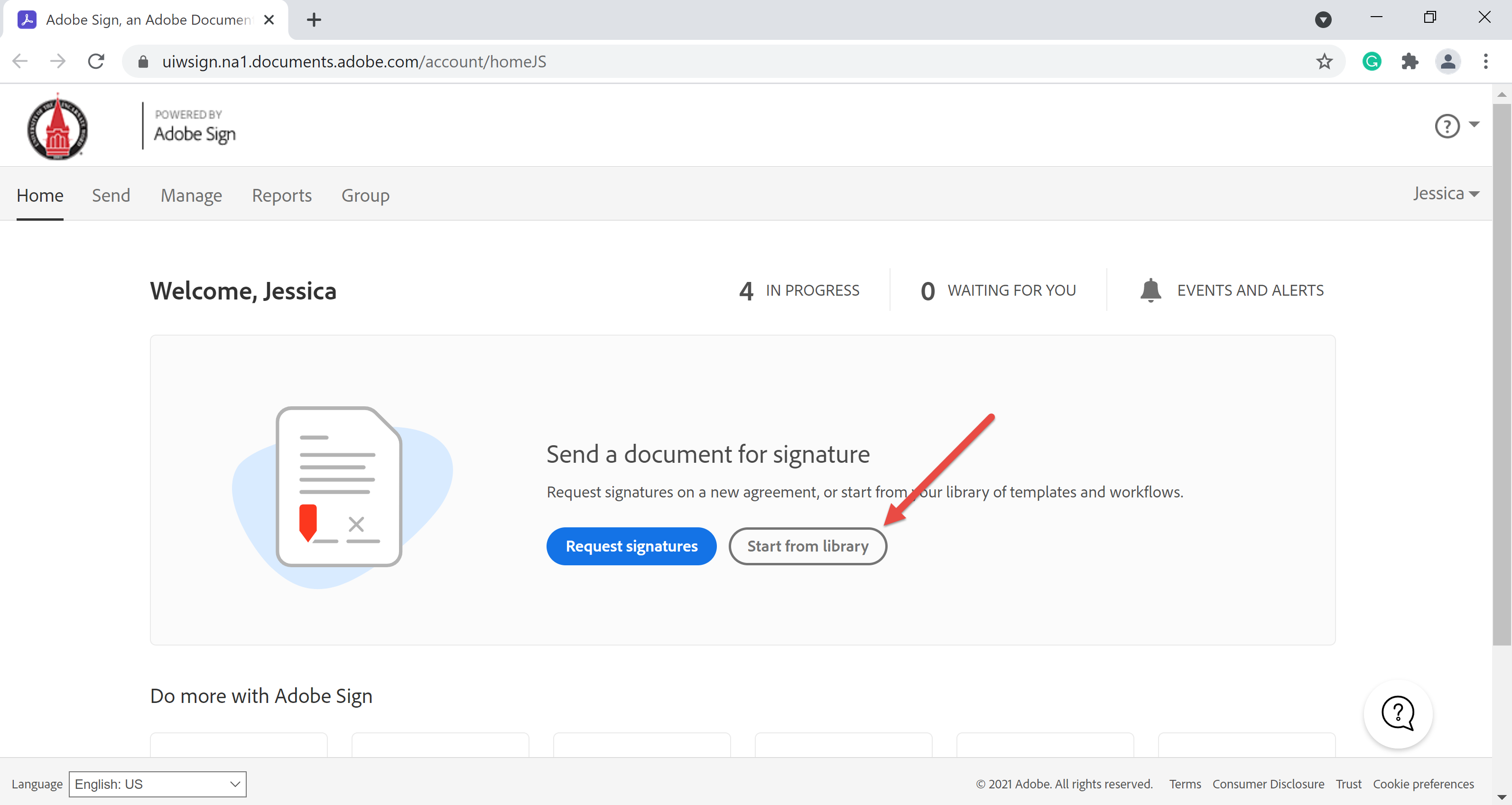 Cuando llegues en la pagina principal de Adobe Firma, ahora haga clic en 'Comencar desde biblioteca' (Start from Library).
Cuando llegues en la pagina principal de Adobe Firma, ahora haga clic en 'Comencar desde biblioteca' (Start from Library).
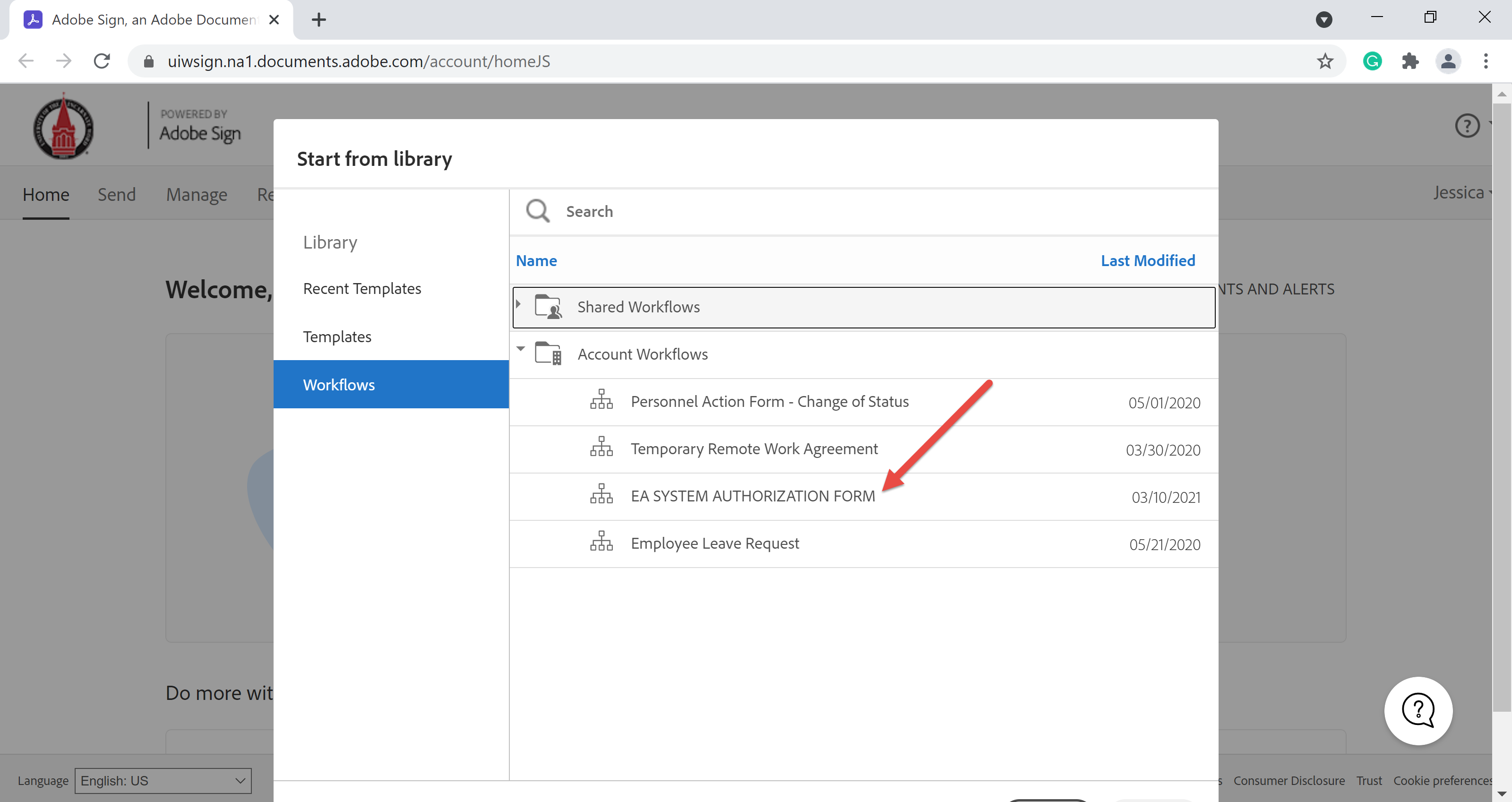 Para comencar llenando el Formulario de Autorizacion del Systema EA, desplasecé hacia abajo hasta el FLUJOS DE TRABAJO (Workflows) y haga clic en FORMULARIO DE AUTORIZACIÓN DEL SYSTEMA EA (EA SYSTEM AUTHORIZATION FORM).
Para comencar llenando el Formulario de Autorizacion del Systema EA, desplasecé hacia abajo hasta el FLUJOS DE TRABAJO (Workflows) y haga clic en FORMULARIO DE AUTORIZACIÓN DEL SYSTEMA EA (EA SYSTEM AUTHORIZATION FORM).
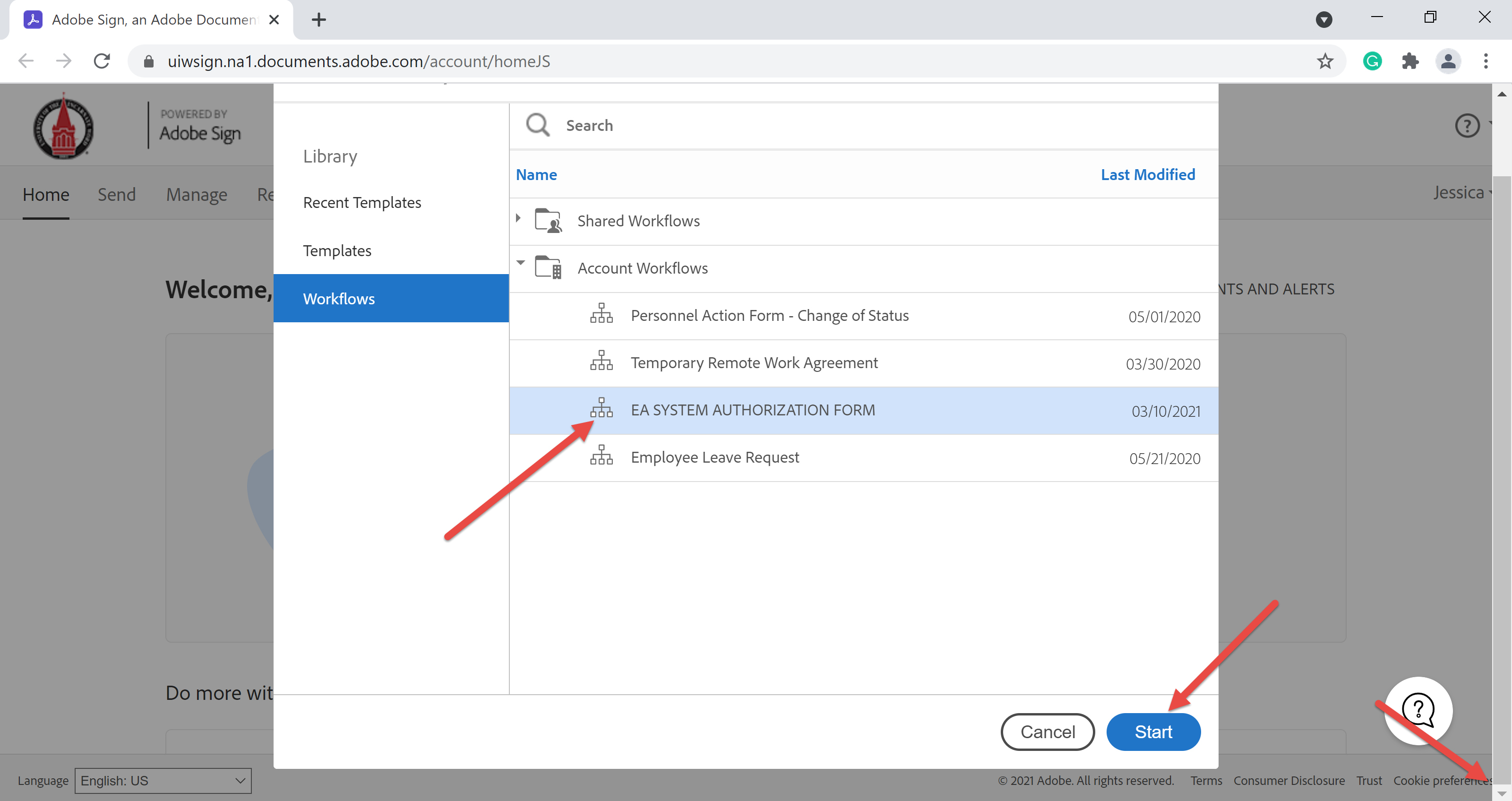
Cuando ya tengas la forma seleccionada, por favor haga clic en el botón Comensar (Start). Algunas veces, para ver el botón 'Comensar' por favor asegúrese a hacer clic en el botón de desplazamiento en la pantalla principal hacia la derecha. O facilmente, puedes a hace doble clic en FORMULARIO DE AUTORIZACIÓN DEL SYSTEMA EA. Cuando oprime el botón Comensar, esto te llevaria a llenar la forma.
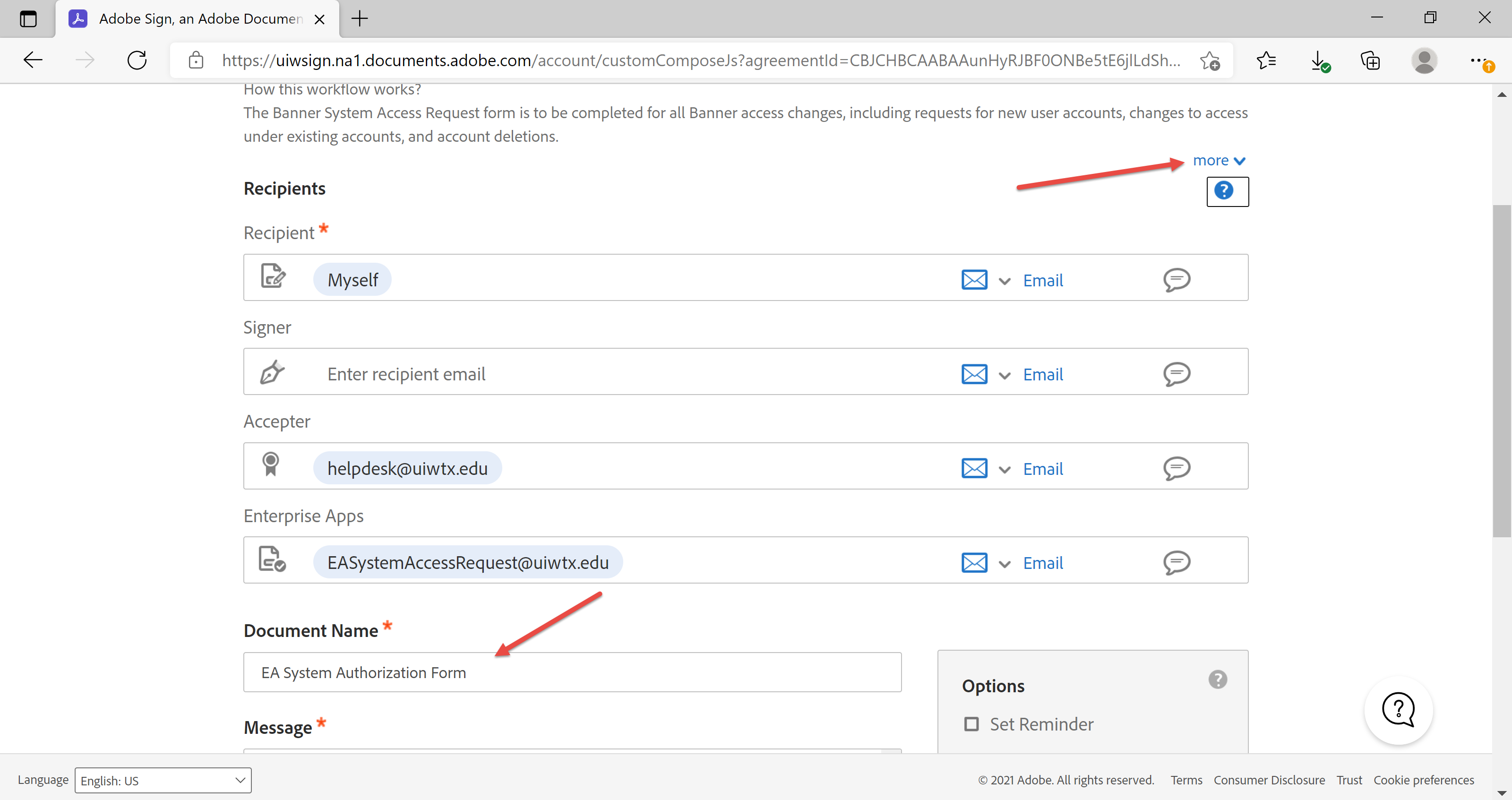
El Formulario de Autorización para la Systema EA debe de estar completo para todo los cambios de Banner, Argos, PL/SQL, y BDM, incluyendo solicitudes de nuevas cuentas de usuario, cambios en el accesso de cuentas existentes y borrando cuentas.
Para mirar las instrucciones del Formulario de Autorización del Systema EA, haga clic en la flecha apuntando abajo junto a la palabra mas (more).
Debajo de Nobre del Documento (Document Name), por favor aplique el nombre y PIDM del usario que solicita accesso.
Ejemplo: Formulario de Autorización del Systema EA - Gomez, Jessica - 123456
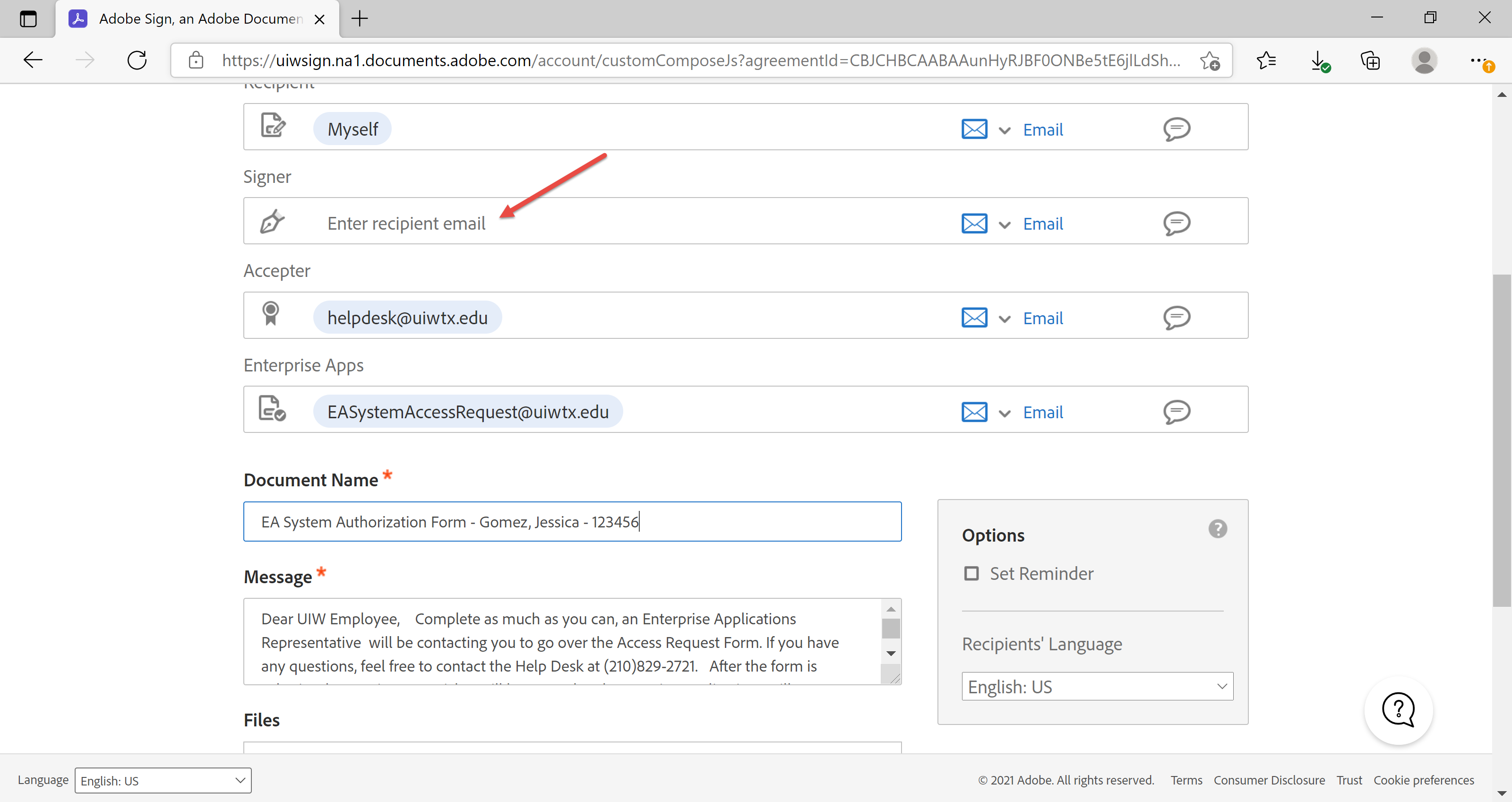
Si usted es un usuairo existido y necesitas la firma de su supervisor, por favor entre la dirreción de correo electrónico de su supervisor, quien debe de recibir su documento firmado en la area del Firmante.
Para nuevo usuarios, los supervisores deben de llenar el Formulario de Autorización del Systema EA para el nuevo usuario y dejar la area del Firmante blanco porque soló se require la firma del supervisor.
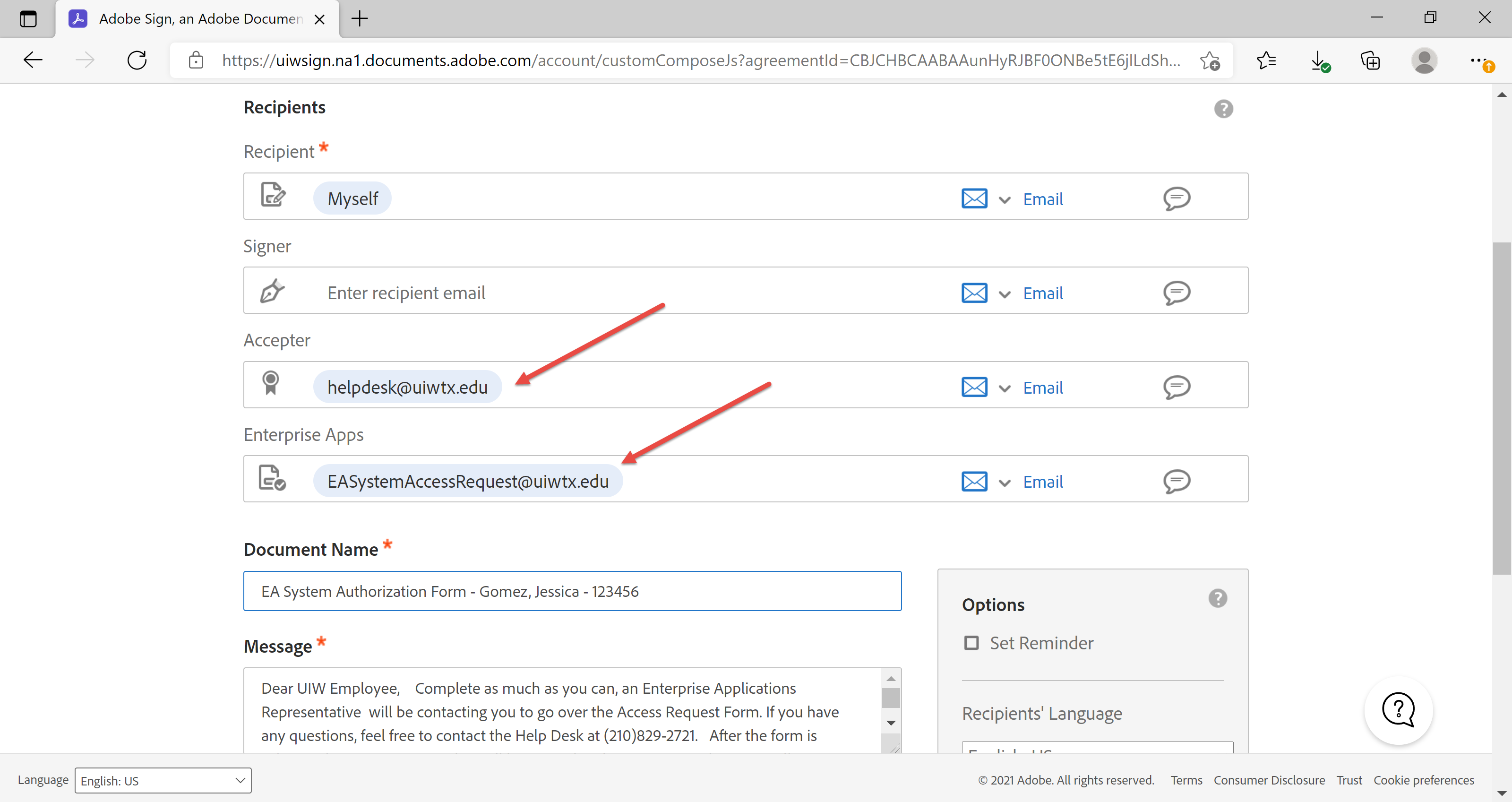
POR FAVOR DEJE LAS DIRECCIÓNES DE CORREO ELECTRÓNICO QUE SE REQUIREN PARA EL PROCESO DE LA SOLICITUD DE ACCESSO SE PUEDE COMENSAR.
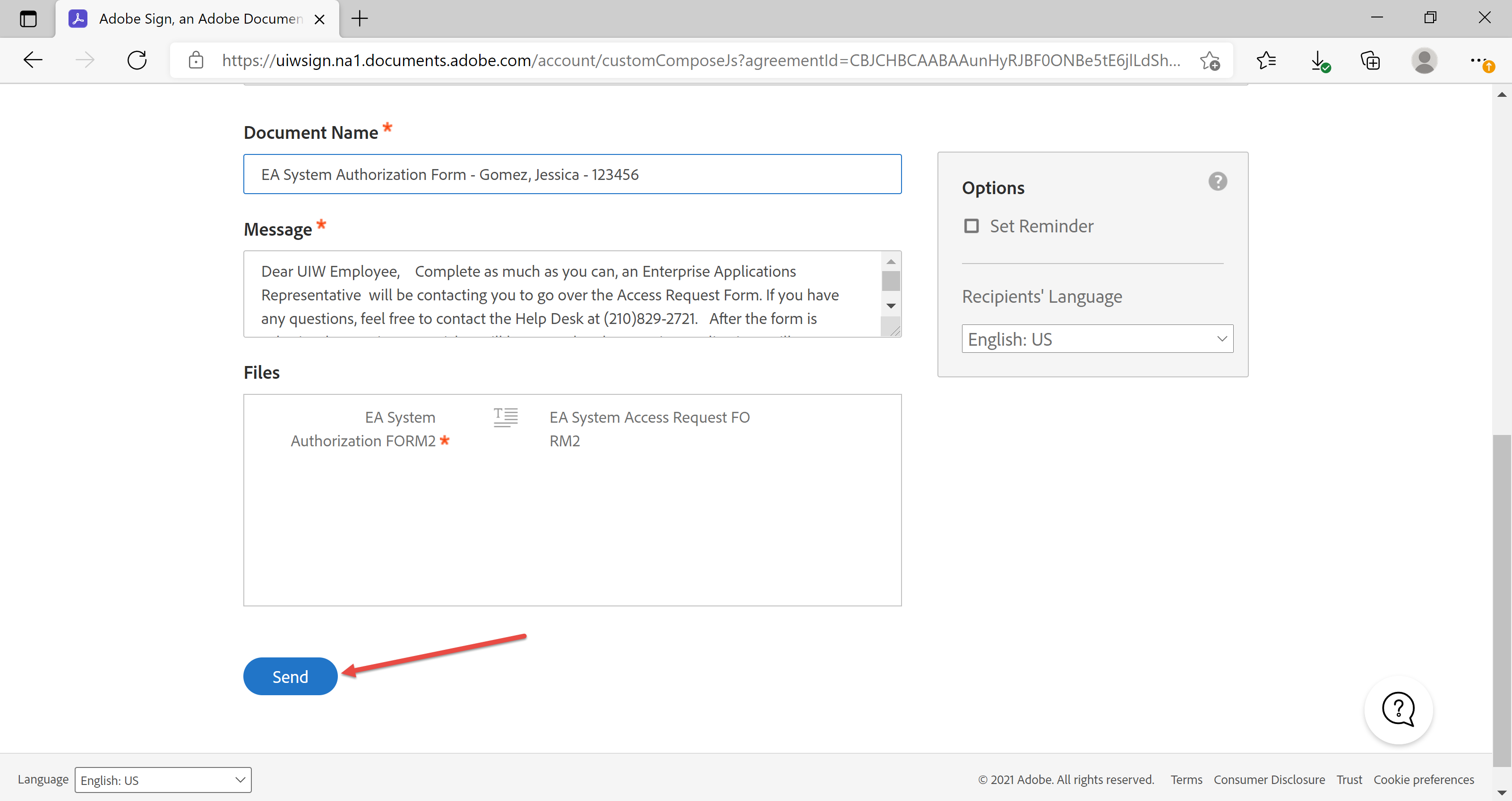
No uses la dirección del correo electrónico que usted usa para iniciar sesión a Adobe Firma. Recuerda, usted esta firmando este documento y enviandolo a alguien mas. Cuando ya agregas la dirección del correo electrónico, haga clic ENVIAR (SEND).
Haciendo clic en ENVIAR te llevara a la forma real para comenzar a llenar el Formulario de Autorizacion del Systema EA.
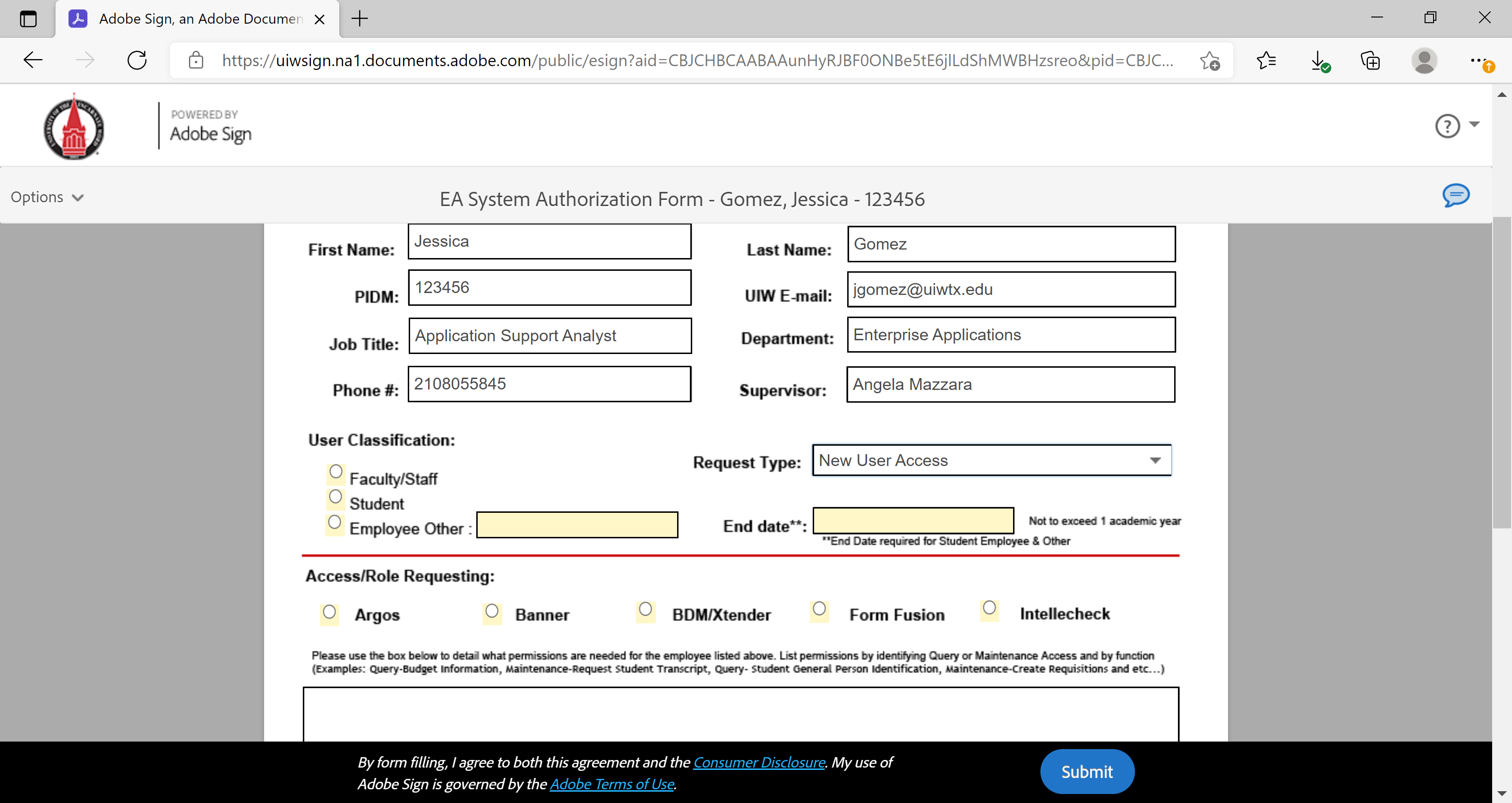 Por Favor llene la Información de Datos de el Empleado con su información si usted esta solicitando acceso, o completa usando la información de la persona usted esta solicitando acceso por.
Por Favor llene la Información de Datos de el Empleado con su información si usted esta solicitando acceso, o completa usando la información de la persona usted esta solicitando acceso por.
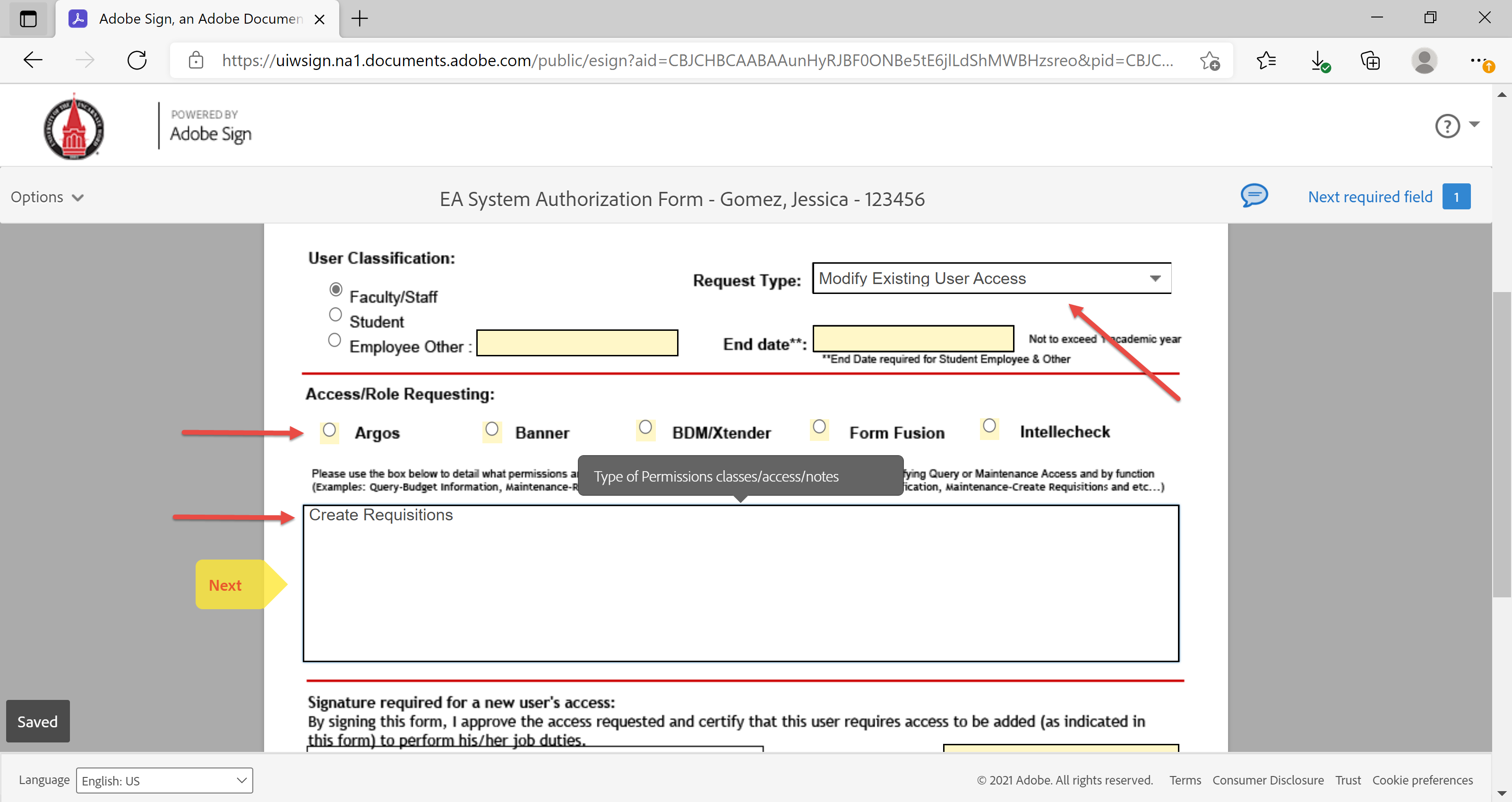
Typos de Solicitud:
Usuario Existente - Departamentos de transferencia, Modificando el acceso de usuario existente, quitar el acceso de usuario y el acceso de usuario temporal - Requiere 2 firmas
Acceso para Nuevo Usario - Requiere la firma de el supervisor solamente porque el supervisor solamente puede firmar la forma.
Solicitandlo Acceso/Rol :
Seleccione los diferentes sistemas a los que el usuario necesita acceso (Argos, Banner, BDM, etc.)
En la Descripción del rol de negocio, enumere la tarea o las tareas que formarán parte del trabajo de los usuarios. Tales como: Yo o el usuario ordenaremos los suministros de oficina, o seré responsable de imprimir las transcripciones.
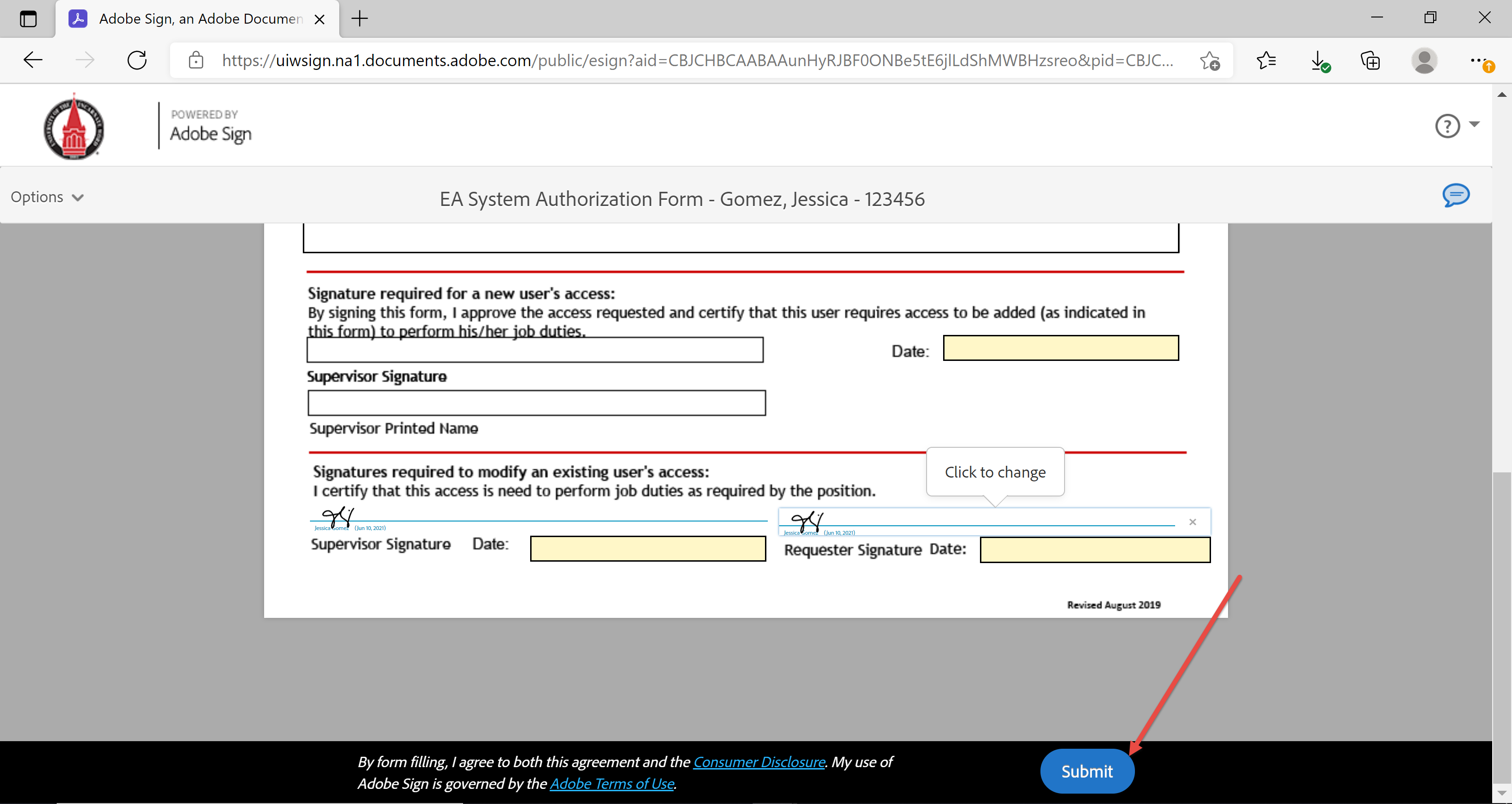
Último y último paso: Haga clic en el botón Enviar (Submit). Una vez que haga clic en el botón Enviar (Submit), se enviará por correo electrónico el formulario completado a su supervisor para su firma. Si es el supervisor, al hacer clic en Enviar (Submit), se enviará el documento completo al equipo de aplicaciones empresariales, que iniciará el proceso de la solicitud de acceso.
Al enviar este documento, usted acepta los términos de uso y divulgación de este documento.
Si desea leer los Términos y la divulgación, no dude en hacer clic en Los Términos de uso y la divulgación del consumidor de este documento.
Para todas las solicitudes, si el usuario o supervisor no firma la solicitud, esto retrasará el proceso de acceso.
Si en la descripción no aparece el acceso, esto retrasará el proceso de acceso.
Si su firma electrónica no se ha configurado, haga clic en el siguiente enlace para obtener instrucciones sobre cómo configurar una firma electrónica:
https://helpx.adobe.com/acrobat/using/digital-ids.html.
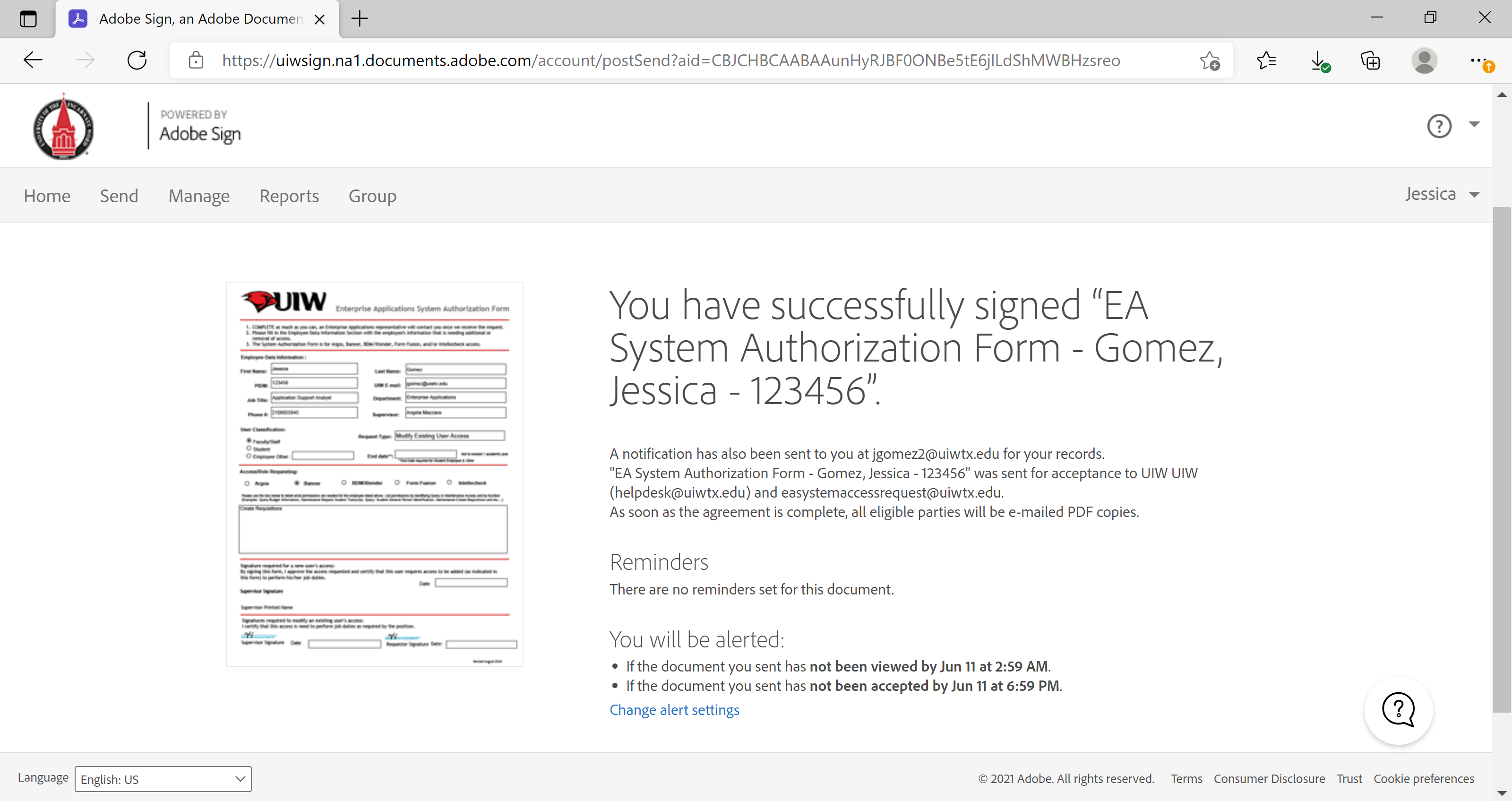 Ha firmado correctamente el formulario de autorización del sistema (SAF) de EA. Después de que se muestre la página de confirmación, puede descargar una copia del documento, enviar otro documento o abrir y administrar la página.
Ha firmado correctamente el formulario de autorización del sistema (SAF) de EA. Después de que se muestre la página de confirmación, puede descargar una copia del documento, enviar otro documento o abrir y administrar la página.